


Du kan skanne venstre og høyre halvdel av et element som er større enn platen, og sette dem sammen igjen til ett bilde. Du kan skanne elementer som er omtrent to ganger så store som platen.
 Merk
MerkDenne delen forklarer hvordan du skanner med elementet plassert på venstre side.
Start IJ Scan Utility.
Klikk på Innst... (Settings...), velg dialogboksen Innstillinger (Skann og stift) (Settings (Scan and Stitch)) og angi deretter elementets type, oppløsning osv. etter behov.
 Dialogboksen Innstillinger (Skann og stift)
Dialogboksen Innstillinger (Skann og stift)
Når innstillingen er fullført, klikker du på OK.
Klikk på Stift (Stitch).
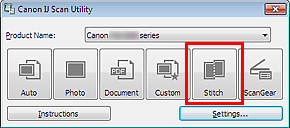
Vinduet Bildestift (Image Stitch) vises.
Velg en utskriftsstørrelse i Velg utskriftstørrelse (Select Output Size) i henhold til papirstørrelsen.
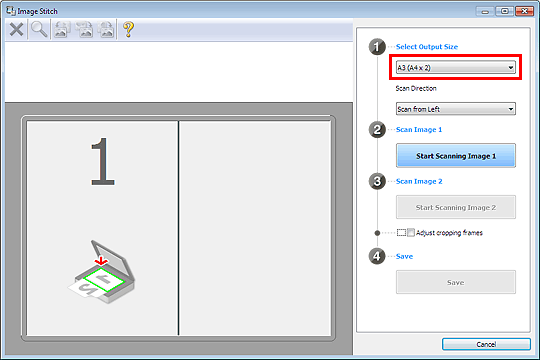
Pass på at Skann fra venstre (Scan from Left) er valgt i Skanneretning (Scan Direction).
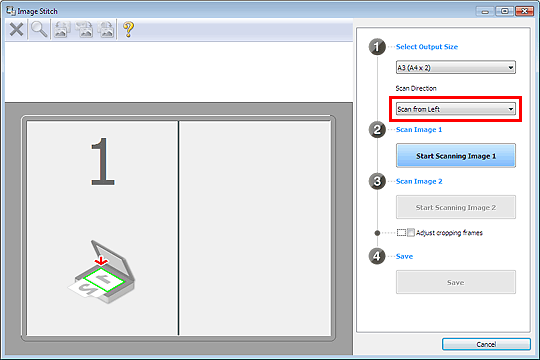
Plasser elementet som skal vises til venstre på skjermen, med forsiden ned på platen.
Klikk på Start skannebilde 1 (Start Scanning Image 1).
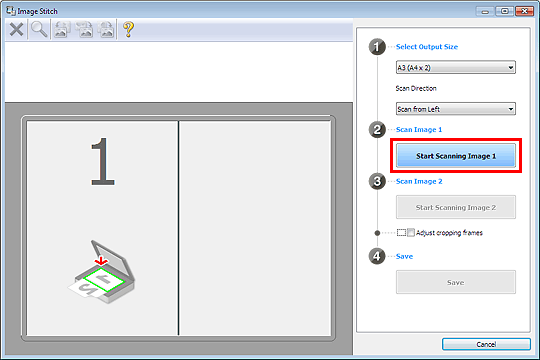
Det første elementet skannes og vises i 1.
 Merk
MerkKlikk på Avbryt (Cancel) hvis du vil avbryte skanningen.
Plasser elementet som skal vises til høyre på skjermen, med forsiden ned på platen.
Klikk på Start skannebilde 2 (Start Scanning Image 2).
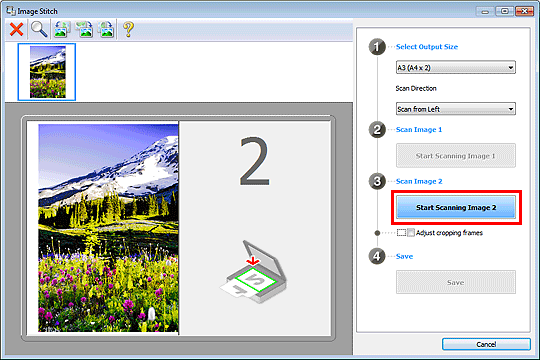
Det andre elementet skannes og vises i 2.
 Merk
MerkKlikk på Avbryt (Cancel) hvis du vil avbryte skanningen.
Juster de skannede bildene etter behov.
Bruk verktøylinjen for å rotere eller zoome inn/ut, eller dra i bildene for å justere plasseringene deres.
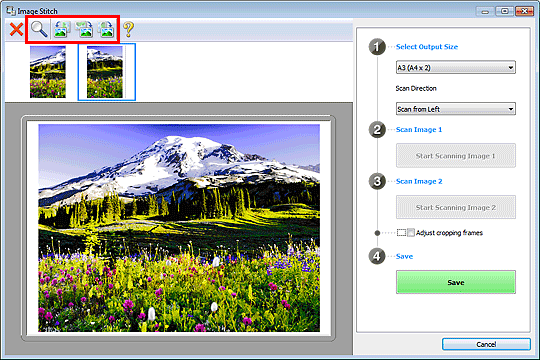
 Merk
MerkMerk av for Juster beskjæringsrammer (Adjust cropping frames) for å angi området som skal lagres.
Hvis du vil skanne et element på nytt, velger du bildet i forhåndsvisningsområdet eller miniatyrbildet øverst på skjermen og klikker deretter på  (Slett). Det valgte bildet slettes, slik at du kan skanne elementet på nytt.
(Slett). Det valgte bildet slettes, slik at du kan skanne elementet på nytt.
Klikk på Lagre (Save).
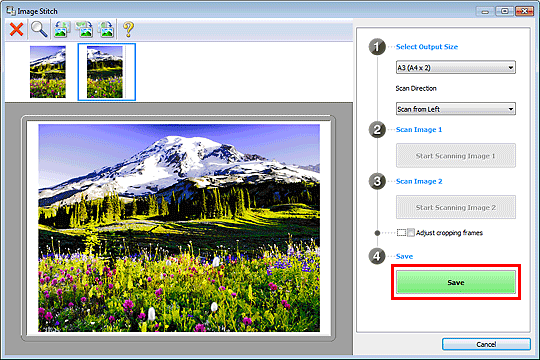
Det sammensatte bildet lagres.
 Merk
MerkSe "Vinduet Bildestift" hvis du vil ha mer informasjon om vinduet Bildestift (Image Stitch).
Du kan angi avanserte skanneinnstillinger i dialogboksen Innstillinger (Skann og stift) (Settings (Scan and Stitch)) ved å klikke på Innst... (Settings...).
Øverst på siden |